Efekt rozostřeného pozadí na fotografiích z iPhonu: 5 způsobů, jak toho dosáhnout
Profesionální fotografové sice stále preferují zrcadlovky, avšak i váš iPhone, stejně jako většina zařízení s Androidem, je více než schopný pořizovat kvalitní snímky s efektem bokeh, jaké známe z profesionální tvorby. Rozostření hraje klíčovou roli u portrétních snímků, kde je cílem zaměřit veškerou pozornost na objekt a odvést ji od pozadí. Moderní iPhony sice disponují výkonným hardwarem a softwarem pro focení portrétů, avšak rozmazat pozadí lze i na starších modelech. Pokud se tedy chcete zdokonalit ve fotografování a nechat vaše objekty vyniknout, podívejte se na 5 nejlepších způsobů, jak rozostřit pozadí fotografií na vašem iPhonu.
1. Použití režimu Portrét pro rozmazání pozadí
Pokud hledáte způsob, jak rozmazat pozadí fotografie na iPhonu, nemusíte hledat daleko. Využijte režim Portrét, který je součástí aplikace Fotoaparát. Tento režim vytváří efekt hloubky ostrosti, díky kterému je objekt ostrý a pozadí rozmazané.
Režim Portrét podporují následující modely iPhonů:
- iPhone 13, iPhone 13 mini, iPhone 13 Pro a iPhone 13 Pro Max
- iPhone 12, iPhone 12 mini, iPhone 12 Pro a iPhone 12 Pro Max
- iPhone SE (2. a 3. generace)
- iPhone 11, iPhone 11 Pro a iPhone 11 Pro Max
- iPhone XR, iPhone XS a iPhone XS Max
- iPhone X a iPhone 8 Plus
- iPhone 7 Plus
1. Spusťte aplikaci Fotoaparát a přejetím prstem zprava doleva vyberte v dolní části režim „Portrét“.
2. Zamiřte na objekt a ujistěte se, že je od fotoaparátu vzdálený 60 až 240 cm. Název efektu portrétního osvětlení, například „Přirozené světlo“, se zobrazí žlutě, jakmile je objekt správně zarovnaný. Klepněte na spoušť a portrétní fotografie s rozostřeným pozadím je hotová.

Zde je několik tipů, na které byste měli pamatovat při fotografování v režimu Portrét:
- Aplikace fotoaparátu vás upozorní, pokud jste příliš blízko, příliš daleko nebo pokud je scéna příliš tmavá.
- Modely iPhone Pro (11 Pro a novější) nabízí více možností přiblížení pro režim Portrét – 1x nebo 2x. Mezi těmito možnostmi můžete přepínat klepnutím na příslušnou ikonu. Řada iPhone 13 Pro umožňuje přepínat mezi 1x a 3x přiblížením. U nejnovějších variant iPhone 13 Pro a 13 Pro Max není možnost 2x zoomu.
- iPhone XR a iPhone SE 2 musí detekovat obličej, aby bylo možné pořídit snímek v režimu Portrét. S neživými objekty nefunguje.
2. Úprava rozostření pozadí u portrétních fotografií
Intenzitu rozostření pozadí můžete na iPhonu měnit i po pořízení portrétu. Aplikace Fotky vám umožní snadno upravovat fotografie a vylepšovat tak vzhled vašich portrétů.
1. Otevřete aplikaci Fotky a přejděte na portrétní fotografii, kterou chcete upravit. Klepněte na „Upravit“ v pravém horním rohu obrazovky.
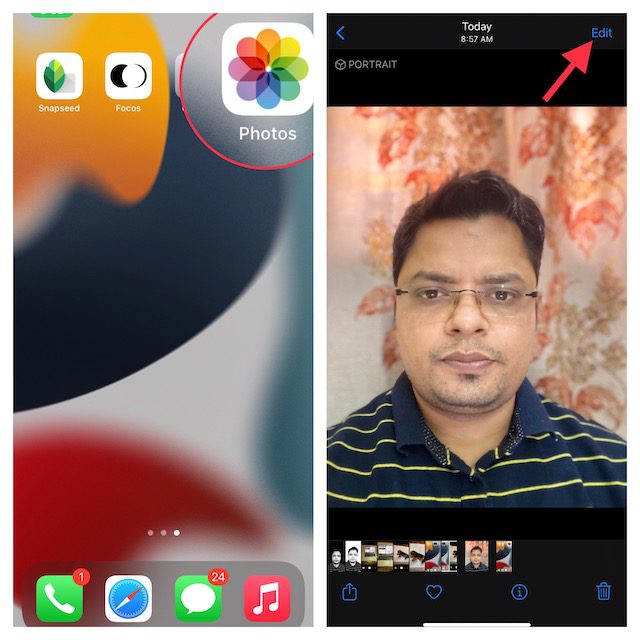
2. Klepněte na ikonu f/číslo v levém horním rohu a pomocí posuvníku „Ovládání hloubky“, který se zobrazí pod fotografií, nastavte intenzitu rozostření. Nízké číslo zvýrazní rozostření, vysoké číslo jej sníží.
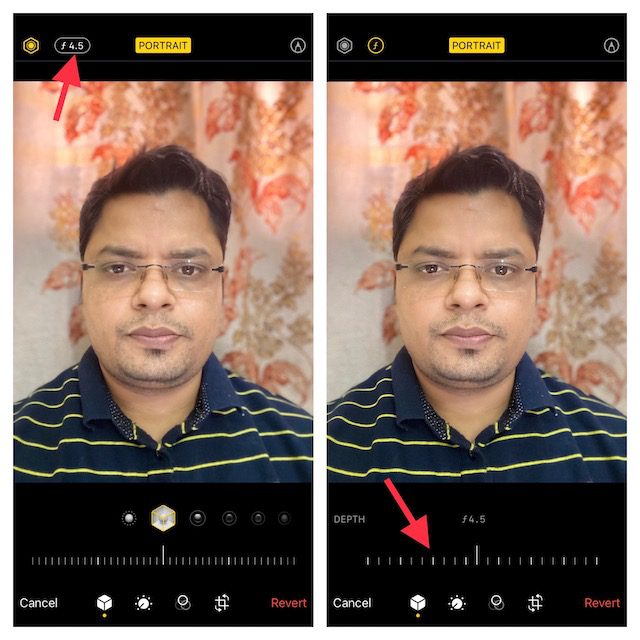
3. Portrétní osvětlení umožňuje přidat k portrétním snímkům různé studiové efekty (podporováno na iPhone 8 Plus, iPhone X a novějších). Klepněte na ikonu „Portrétní osvětlení“ (šestiúhelník) v levém horním rohu obrazovky a vyberte požadovaný světelný efekt.
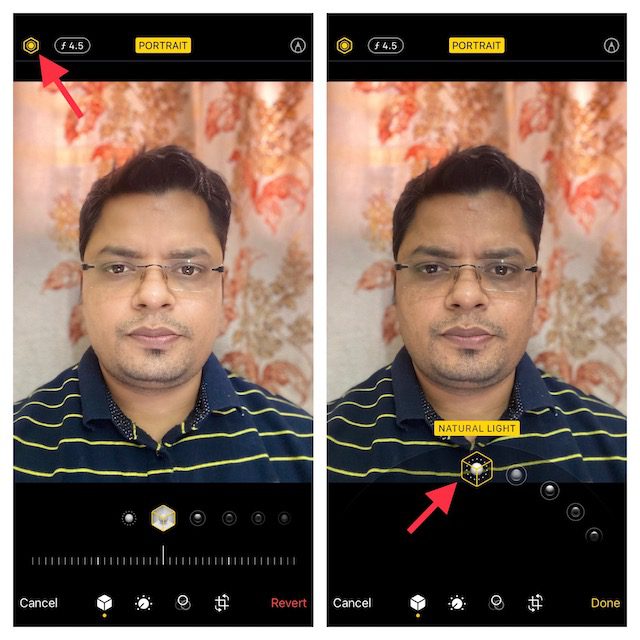
- Přirozené světlo: Vytvoří portrét s přirozenými světelnými efekty. Volte jej, pokud nechcete, aby fotoaparát prováděl úpravy a preferujete skutečný vzhled scény.

- Studiové světlo: Rozjasní tvář fotografovaného objektu.

- Obrysové světlo: Přidá stíny a zvýrazní rysy obličeje.

- Jevištní světlo: Změní pozadí na černé a veškerou pozornost zaměří na objekt.

- Jevištní světlo Mono: Stejné jako Jevištní světlo, ale s černobílým efektem.

- High-Key Mono: Vytvoří černobílou fotografii s bílým pozadím – ideální pro dokumenty a průkazy totožnosti.

4. Po nastavení efektu rozostření klepněte na „Hotovo“ v pravém dolním rohu pro uložení změn. Pokud budete chtít změny později vrátit, přejděte na obrázek -> Upravit -> Vrátit -> Vrátit k originálu.
Poznámka:
- Ovládání hloubky ostrosti je dostupné pouze na nejnovějších modelech iPhonů. Jmenovitě se jedná o: iPhone SE 2 a 3, iPhone XR, iPhone XS/XS Max, iPhone 11, iPhone 11 Pro, iPhone 11 Pro Max, iPhone 12 mini, iPhone 12, iPhone 12 Pro, iPhone 12 Pro Max, iPhone 13 mini, iPhone 13, iPhone 13 Pro a iPhone 13 Pro Max.
- Zadní kamera na iPhone XR podporuje pouze portrétní režimy Přirozené světlo, Studiové světlo a Obrysové světlo.
3. Rozostření pozadí přiblížením se k objektu
Co když nemáte moderní iPhone, ale přesto chcete rozmazat pozadí fotografie? I pro vás existuje starý, ale stále funkční trik. Jednoduše se k objektu přibližte. Pokud fotografujete objekt zblízka, fotoaparát vytvoří malou hloubku ostrosti. To znamená, že zaostřená bude pouze malá část obrazu, zbytek bude rozmazaný. Čím blíže se s iPhonem k objektu dostanete, tím menší bude hloubka ostrosti. Pro maximální stabilitu a snížení chvění je vhodné použít stativ.
Pamatujte, že pokud se k objektu přiblížíte příliš, fotoaparát jej nebude schopen zaostřit. Objekt pak bude celý rozmazaný. Vždy tedy sledujte, zda je objekt zaostřený. Důležité je, aby objekt v popředí byl ostrý a pozadí rozmazané. Zaostření fotoaparátu iPhonu je naštěstí velmi jednoduché.
- Otevřete aplikaci Fotoaparát a klepněte na místo, kam chcete zaostřit. Na obrazovce se objeví žluté pole.
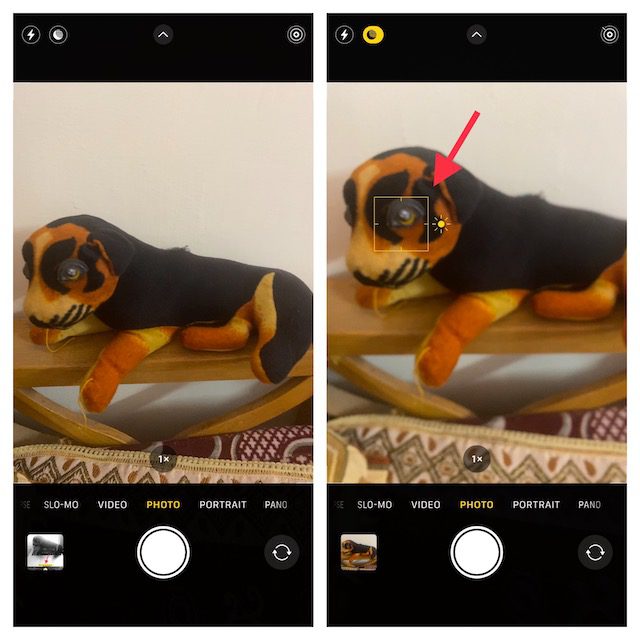
- Pokud se vám pozadí nezdá dostatečně rozmazané, přibližte se trochu více a zaostřete znovu klepnutím na displej.
Poznámka:
- Apple představil na iPhone 13 Pro a 13 Pro Max režim Makro, díky kterému můžete pořizovat snímky z velmi krátké vzdálenosti – pouhé 2 cm od objektivu. Je to skvělá volba pro detailní záběry textur, květin, hmyzu apod.
- Pro aktivaci makrofotografie otevřete aplikaci Fotoaparát, ujistěte se, že je aktivní režim Fotografie, a namiřte objektiv na objekt. Poté se přibližte až na 2 cm od objektivu. Pro aktivaci možnosti focení zblízka, musíte povolit novou možnost „Ovládání maker“. Jakmile objektiv zaostří, stiskněte spoušť a pořiďte snímek.
4. Rozmazání pozadí pomocí aplikací třetích stran
K dispozici je mnoho aplikací třetích stran, které vám pomohou rozmazat pozadí fotografie na iPhonu. Jednou z nejpopulárnějších je Focos, který dokáže vytvářet profesionální bokeh efekty. Můžete s ním jakoukoliv fotografii proměnit na portrét s nastavitelnou hloubkou ostrosti. Aplikace je zdarma a vyžaduje iOS 11.2 a novější.
1. Spusťte aplikaci Focos. Klepněte na ikonu fotografie a vyberte obrázek, který chcete upravit. Pomocí posuvníku pro efekt rozostření nastavte intenzitu rozmazání pozadí.
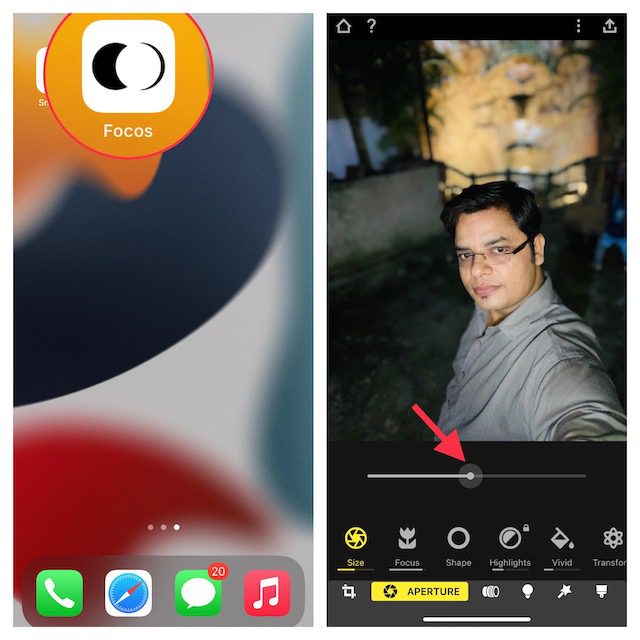
2. Až budete s výsledkem spokojeni, klepněte na tlačítko exportu v pravém horním rohu a uložte nebo sdílejte upravenou fotografii.

5. Efekt rozmazané viněty pro zaměření pozornosti na objekt
Efekt rozmazané viněty sice neposkytuje stejný výsledek jako výše zmíněné metody, ale stojí za vyzkoušení. Místo rozmazání celého pozadí vytvoří rozmazanou vinětu kolem okrajů obrazovky. Tím dosáhnete toho, že se pozornost diváka soustředí na střed fotografie.
Aplikace Snapseed od Google (zdarma) je pro tento účel velmi spolehlivá a je považována za jednu z nejlepších aplikací pro úpravu fotografií na iPhone a iPad. Podívejme se, jak s ní pracovat:
1. Spusťte aplikaci Snapseed a klepněte na ikonu „plus“ pro otevření fotogalerie. Můžete otevřít obrázek z galerie, pořídit nový, nebo otevřít poslední pořízený snímek. Také můžete procházet vaši fotogalerii a vybrat obrázek, který chcete upravit.
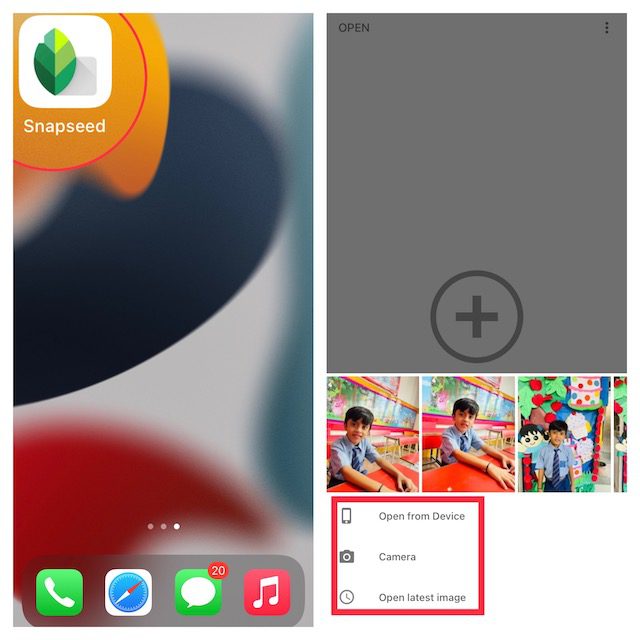
2. Přejděte na záložku „Nástroje“ v dolní části obrazovky a vyberte „Rozostření objektivu“.
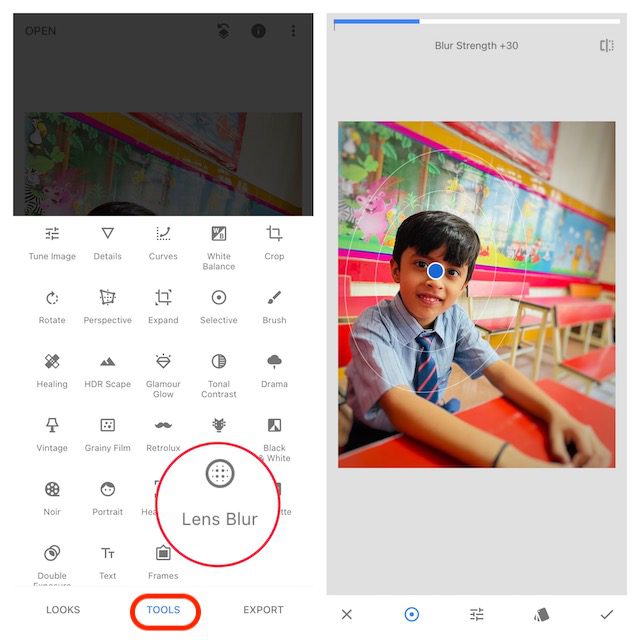
3. Na obrázku uvidíte několik bílých kruhů. Část uvnitř vnitřního kruhu bude ostrá, část vně kruhů bude rozmazaná. V oblastech mezi dvěma kruhy se ostrost bude postupně měnit. Kruhy můžete přetáhnout do požadované pozice a také měnit jejich velikost.
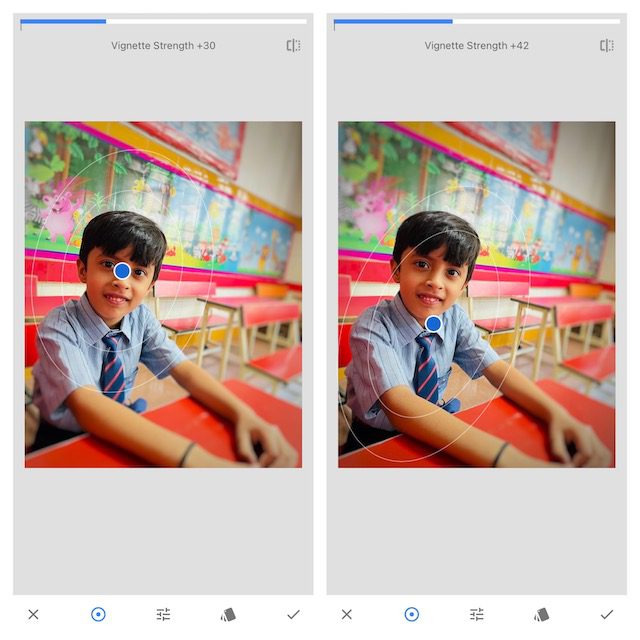
- Pokud chcete upravit intenzitu rozostření, přejeďte prstem nahoru nebo dolů a vyberte „Intenzita rozostření“. Poté přejeďte prstem doleva nebo doprava a dolaďte rozostření.
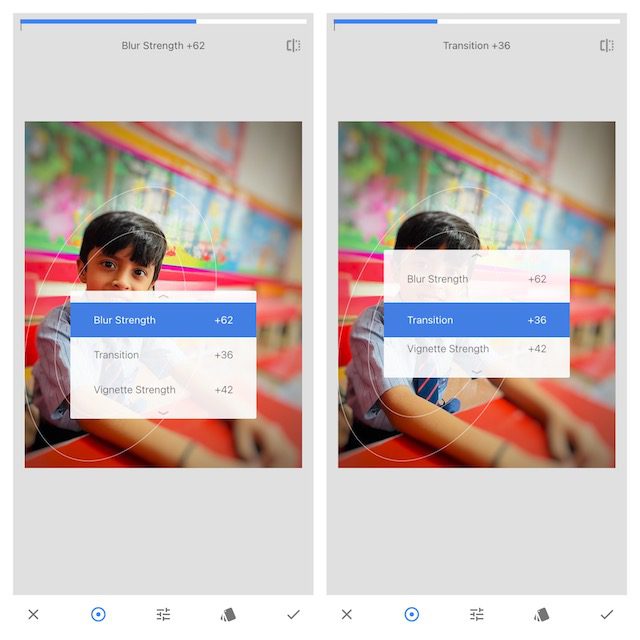
- Stejným způsobem můžete upravit i „Přechod“ a „Síla viněty“. Přechod umožňuje nastavit, jak plynule se mění zaostřená oblast v rozmazanou, Síla viněty pak ovlivňuje tmavost okrajů obrazu.
4. Až budete s úpravami spokojeni, klepněte na zaškrtnutí v pravém dolním rohu obrazovky.
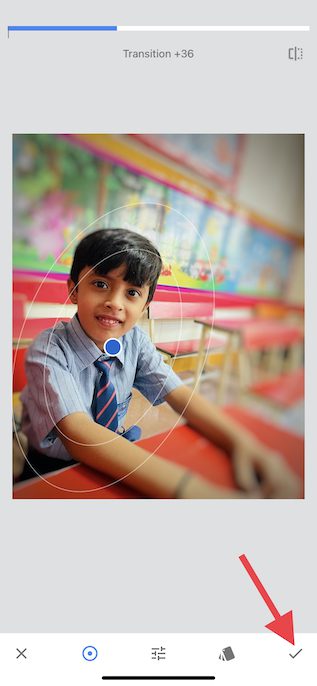
5. Klepněte na „Exportovat“ a v nabídce vyberte možnost „Uložit kopii“, „Uložit“ nebo „Exportovat“ a je hotovo!
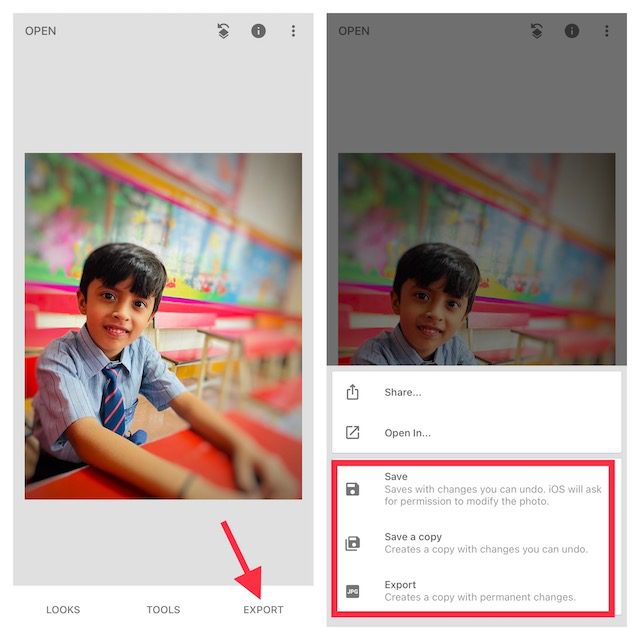
Závěrem
Tohle jsou nejúčinnější způsoby, jak rozmazat pozadí fotografií na iOS. Režim Portrét, který je k dispozici na většině moderních iPhonů, je nejlepším způsobem, jak dosáhnout přirozeného rozostření pozadí. V App Store najdete i několik schopných aplikací třetích stran, jako je Snapseed a Focos, které vám pomohou dosáhnout požadovaného efektu i na starších modelech iPhonů. Která metoda je vaše nejoblíbenější? Pokud chcete zlepšit vaše fotografické dovednosti, doporučuji prozkoumat další aplikace a tipy, jak využít Apple ProRaw a režim pro noční focení.